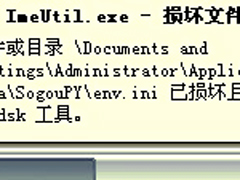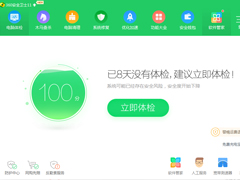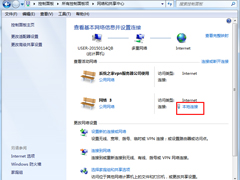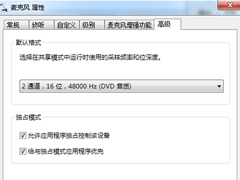Win7系统怎么显示桌面图标?
时间:2023-09-28来源:系统屋作者:bingyan
我们在使用电脑过程中,打开了很多个网页,这时候如果想显示桌面图标。就得把所有窗口都最小化,那么一个一个的点的,这样太浪费时间了,那么有没有什么快速的方法可以显示到Win7系统桌面图标呢?下面小编为大家介绍一下Win7系统显示桌面图标的解决方法。
方法1
看到Win7系统任务栏时间旁边的那个小方条了吗?那个就相当于xp系统里的显示桌面图标,点击一下就立刻显示桌面了;
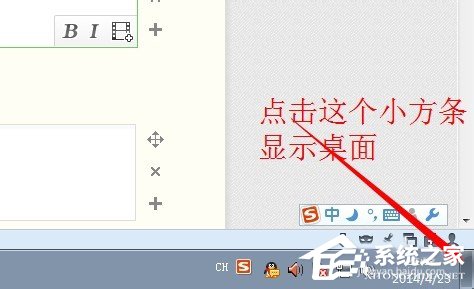
方法2
将鼠标移动到任务栏的空白处,点击鼠标右键,在弹出的操作列表中选择显示桌面,就回到桌面了;
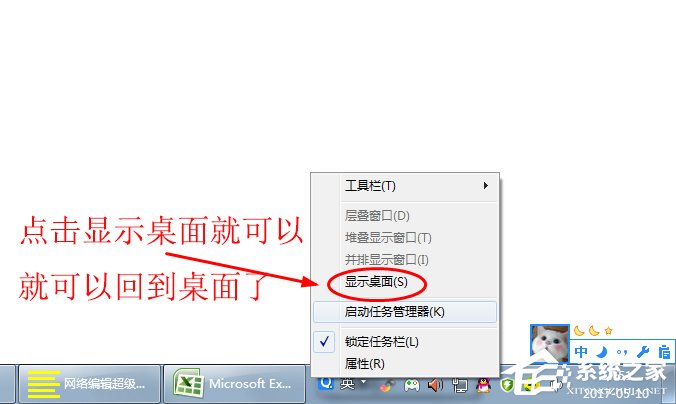
方法3制作显示桌面的图标
1、找一个任何程序首先将在这个程序的图标上点击鼠标右键,在右键操作列表中选择发送到桌面快捷方式,然后从桌面把这个快捷方式复制到C:\Users\Administrator\AppData\Roaming\Microsoft\Internet Explorer\Quick Launch\User Pinned\TaskBar这个文件夹下;
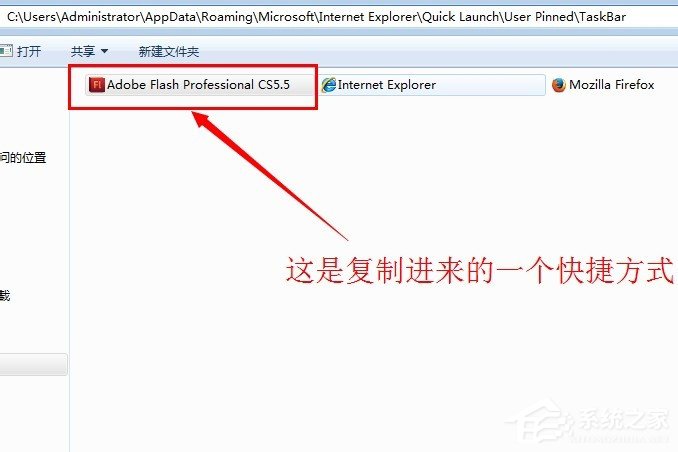
2、右键点击这个快捷方式,选择属性,在弹出快捷方式属性对话框中选择第二项快捷方式,然后点下面的更改图标操作;
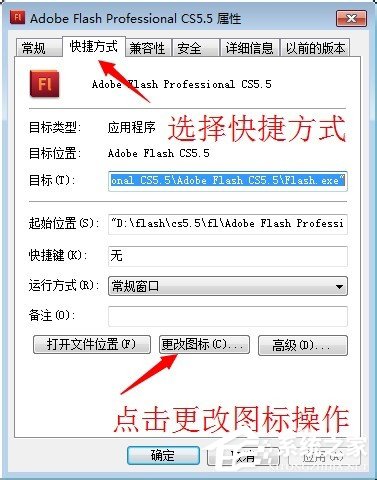
3、弹出更改图标的对话框中,只显示与此程序有关的图标,将上面浏览前面的地址删除,然后再按回车键,出现电脑里的全部小图标,同时路径系统会自动补上这个不用管,在下面的图标中选择一个自己喜欢的图标作为显示桌面的图标,点下确定,应用。此时快捷方式的图标已经更换;
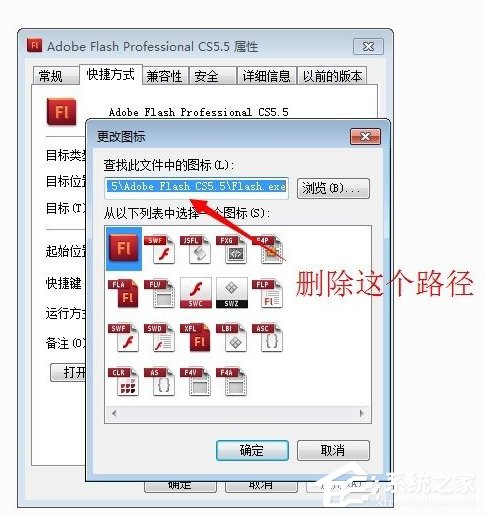
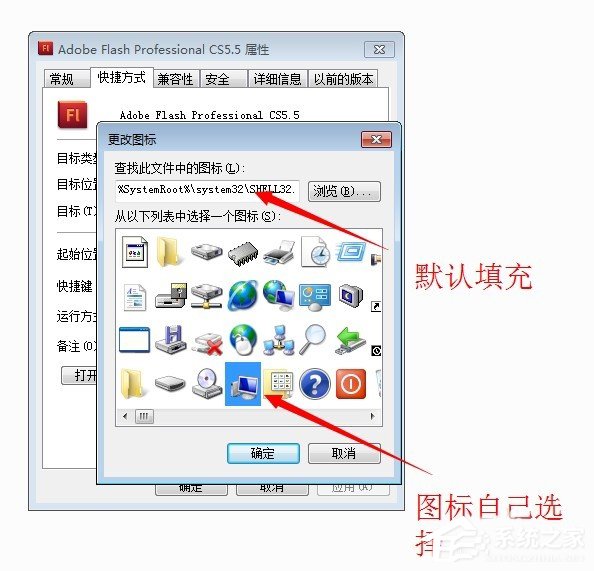
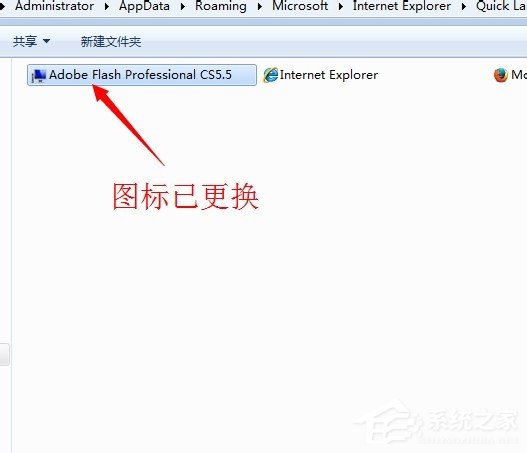
4、同在这个文件夹下新建一个文本文档,输入代码:
[Shell]
Command=2
IconFile=explorer.exe,3
[Taskbar]
Command=ToggleDesktop
5、然后点文件另存为showdesktop.scf,保存类型一定选择所有文件类型,还是存储到这个文件夹把,完了我们复制;
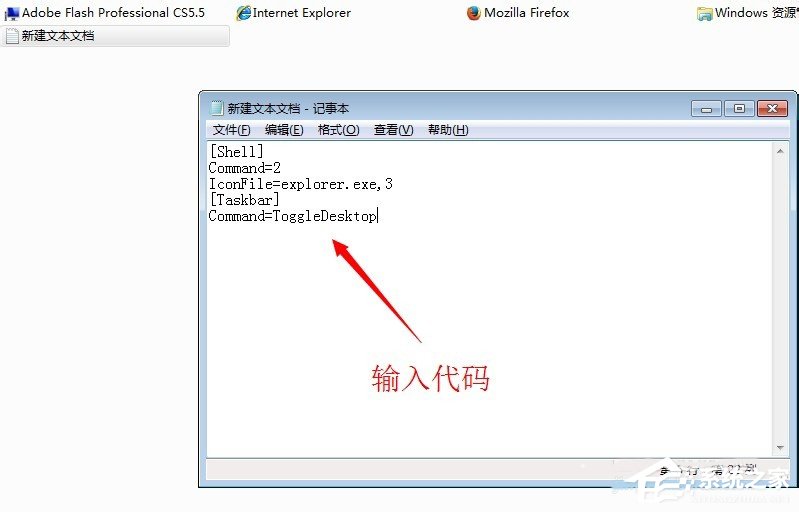
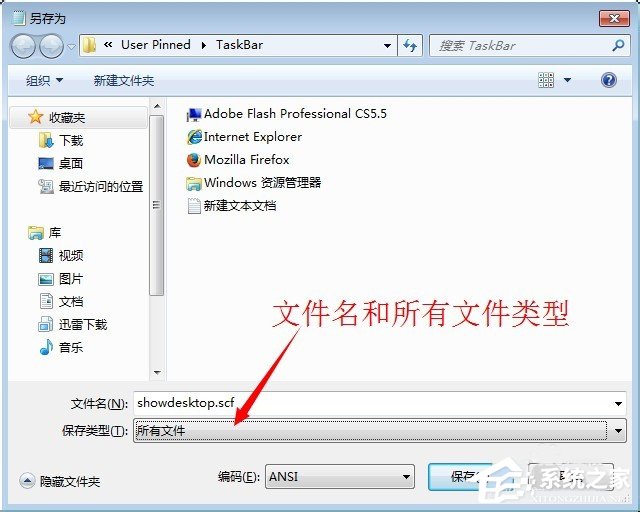
6、将这个文件复制到c盘windows文件夹下;
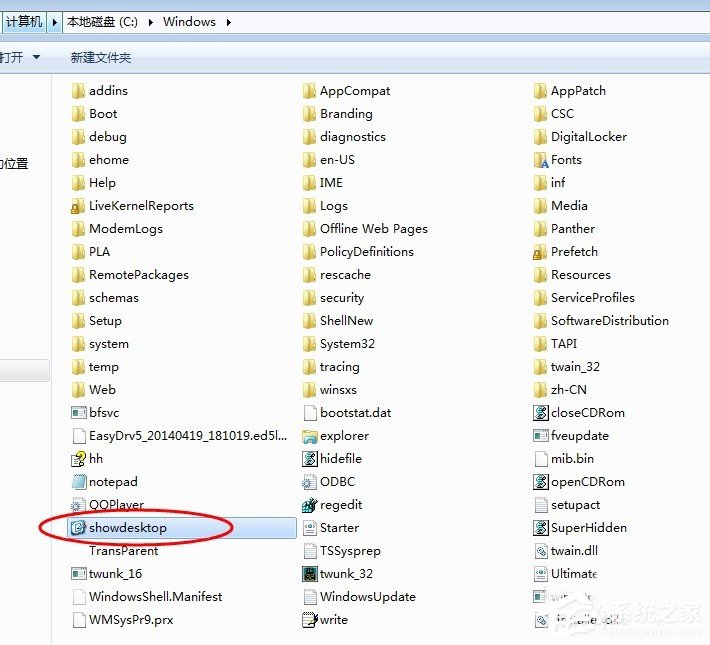
7、回到前面C:\Users\Administrator\AppData\Roaming\Microsoft\Internet Explorer\Quick Launch\User Pinned\TaskBar文件夹的快捷方式,并将这个快捷方式拖动到任务栏上,任务栏出现该出表,同时该文件夹下同时生成相同名的快捷方式2,点击属性将这两个快捷方式的属性,选择目标,在目标里面重新输入刚才的C:\Windows\showdesktop.scf,点击确定。OK了完成了,试一下点击这个图标是不是可以回到桌面了;
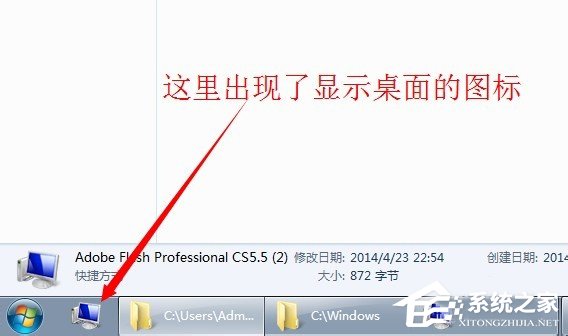
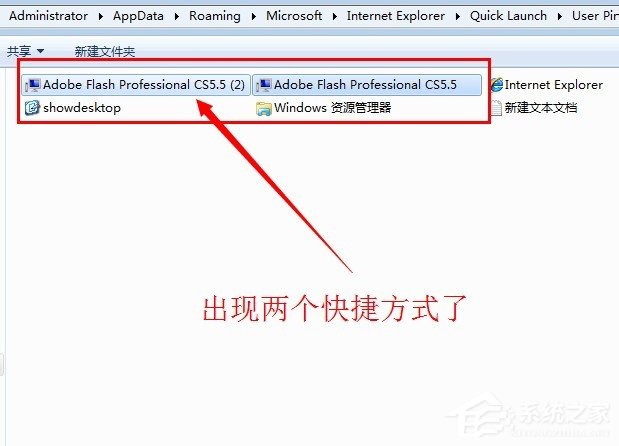
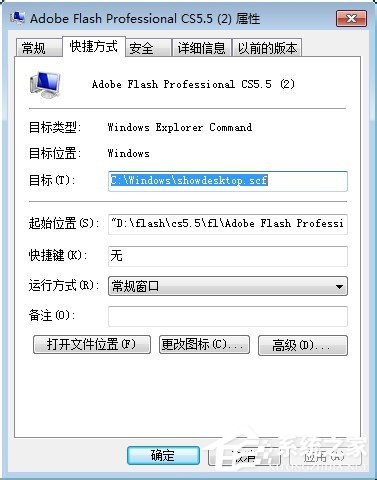
以上就是小编为大家介绍的Win7系统显示桌面图标的解决方法,一共介绍了3种方法,您可根据自己的需求选择一种适合自己的方法。
相关信息
-
-
2023-09-28
Win7弹出sgtool.exe损坏文件怎么办? -
2023-09-27
Win7系统无法启动承载网络如何解决? -
2023-09-25
Win7网络错误711无法加载远程访问怎么办?
-
-
Win7系统如何设置?DNS服务器地址列表
对于用惯了XP操作系统的人来说,初次使用Win7操作系统的人总是有一种不习惯的感觉,就连正常设置电脑的DNS的技术人员也感到束手无策。如何在Win7操作系统下轻松的设置DNS的才是最重要的。下面小编为大家介绍一下Win7系统...
2023-09-25
-
Win7电脑电流麦怎么解决?
系统用久了总是会出现一些问题,其中最常见的要数电流麦了,不少用户不知道电脑电流麦怎么解决?其实方法很简单,如果当你遇到Win7电脑电流麦不懂解决的话,那就赶紧来看看小编整理的Win7电脑电流麦的解决方法吧!...
2023-09-24
系统教程栏目
栏目热门教程
人气教程排行
站长推荐
热门系统下载
- 925次 1 CentOS 6.7 x86_64官方正式版系统(64位)
- 231次 2 雨林木风 GHOST WIN7 SP1 X86 极速体验版 V2017.08(32位)
- 202次 3 CentOS 7.0 x86_64官方正式版系统(64位)
- 183次 4 深度技术 GHOST WIN7 SP1 X64 经典旗舰版 V2015.10(64位)
- 183次 5 Windows 10预览版9841官方64位/32位版
- 156次 6 GHOST WIN10 X86 装机专业版 V2017.04(32位)
- 156次 7 Windows 10 一周年更新1607官方正式版(64位/32位)
- 152次 8 华硕 AUSU GHOST WIN7 SP1 X64 稳定安全版 V2019.02 (64位)